Tutorial operasi untuk oppok1 untuk menyambung ke wifi
Editor PHP Zimo membawakan anda tutorial tentang cara menyambungkan oppo k1 ke WiFi. Sama ada anda pengguna baru atau berpengalaman, menyambung ke WiFi adalah salah satu kemahiran penting untuk menggunakan telefon bimbit. Tutorial ini akan memperkenalkan secara terperinci cara menyambungkan oppo k1 ke rangkaian WiFi, membolehkan anda menikmati kemudahan sambungan rangkaian yang pantas dengan mudah. Ikuti langkah editor untuk membolehkan oppo k1 anda melayari Internet dengan lancar dan menikmati dunia Internet!
1 Mula-mula, klik [Tetapan] pada telefon anda.

2 Kemudian cari dan klik pilihan [WLAN].
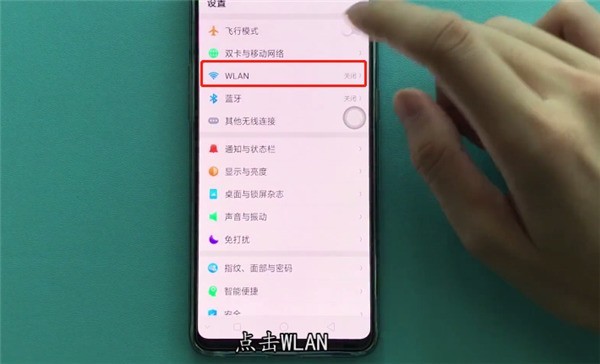
3 Klik nama wifi yang anda ingin sambungkan.
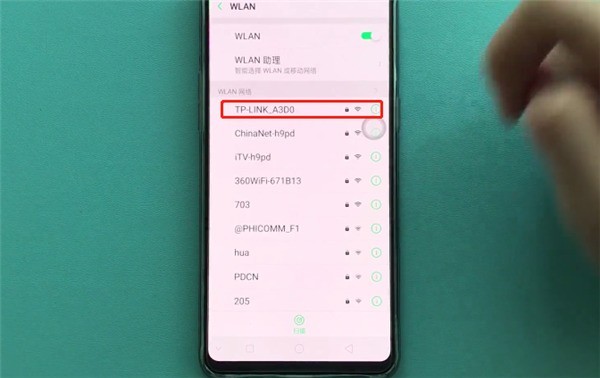
4 Masukkan kata laluan wifi untuk menyambung dengan jayanya.
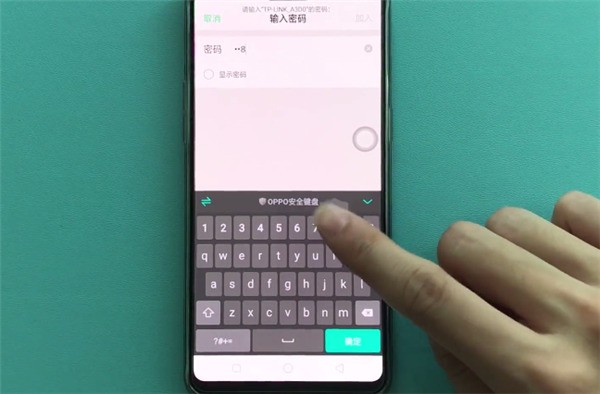
Atas ialah kandungan terperinci Tutorial operasi untuk oppok1 untuk menyambung ke wifi. Untuk maklumat lanjut, sila ikut artikel berkaitan lain di laman web China PHP!

Alat AI Hot

Undresser.AI Undress
Apl berkuasa AI untuk mencipta foto bogel yang realistik

AI Clothes Remover
Alat AI dalam talian untuk mengeluarkan pakaian daripada foto.

Undress AI Tool
Gambar buka pakaian secara percuma

Clothoff.io
Penyingkiran pakaian AI

AI Hentai Generator
Menjana ai hentai secara percuma.

Artikel Panas

Alat panas

Notepad++7.3.1
Editor kod yang mudah digunakan dan percuma

SublimeText3 versi Cina
Versi Cina, sangat mudah digunakan

Hantar Studio 13.0.1
Persekitaran pembangunan bersepadu PHP yang berkuasa

Dreamweaver CS6
Alat pembangunan web visual

SublimeText3 versi Mac
Perisian penyuntingan kod peringkat Tuhan (SublimeText3)

Topik panas
 1386
1386
 52
52
 Tutorial cara menggunakan Dewu
Mar 21, 2024 pm 01:40 PM
Tutorial cara menggunakan Dewu
Mar 21, 2024 pm 01:40 PM
Dewu APP pada masa ini merupakan perisian beli-belah jenama yang sangat popular, tetapi kebanyakan pengguna tidak tahu cara menggunakan fungsi dalam APP Dewu Panduan tutorial penggunaan yang paling terperinci Seterusnya, editor membawakan Dewuduo kepada pengguna tutorial. Pengguna yang berminat boleh datang dan lihat! Tutorial cara menggunakan Dewu [2024-03-20] Cara menggunakan pembelian ansuran Dewu [2024-03-20] Cara mendapatkan kupon Dewu [2024-03-20] Cara mencari perkhidmatan pelanggan manual Dewu [2024-03- 20] Cara menyemak kod pikap Dewu【2024-03-20】Di mana hendak mencari pembelian Dewu【2024-03-20】Cara membuka VIP Dewu【2024-03-20】Cara memohon pemulangan atau pertukaran Dewi
 Bagaimana hendak menyambung pembesar suara Xiaoai ke wifi? Langkah terperinci untuk menyambung pembesar suara Xiaoai ke rangkaian wifi!
Mar 15, 2024 pm 07:28 PM
Bagaimana hendak menyambung pembesar suara Xiaoai ke wifi? Langkah terperinci untuk menyambung pembesar suara Xiaoai ke rangkaian wifi!
Mar 15, 2024 pm 07:28 PM
Adakah anda ingin tahu tentang cara menyambung pembesar suara Xiaoai ke wifi? Xiaoai Speaker ialah perisian pembesar suara pintar yang sangat komprehensif Pengguna boleh mengawal dan mengkonfigurasi pembesar suara AI anda pada telefon mudah alih mereka, seperti melaraskan kelantangan, memainkan muzik, bangun suara, dsb. Adakah terdapat rakan yang menggunakannya buat kali pertama dan tidak tahu cara menyediakan sambungan wifi pembesar suara Xiaoai? Editor kini telah menyusun langkah terperinci untuk menyambungkan pembesar suara Xiaoai ke rangkaian wifi untuk dikongsi dengan anda! Jika ia membantu anda, sila muat turun perisian dan alaminya! 1. Bagaimana hendak menyambung pembesar suara Xiaoai ke wifi? Langkah terperinci untuk menyambung pembesar suara Xiaoai ke rangkaian wifi! 1. Buka versi terbaharu aplikasi Xiaoai Speaker yang dimuat turun dari tapak ini. Versi terbaharu aplikasi Xiaoai Speaker Kategori: Kehidupan yang selesa Muat turun versi terkini aplikasi Xiaoai Speaker ialah perisian perkhidmatan rumah pintar yang sangat mudah yang boleh
 Menaik taraf versi numpy: panduan terperinci dan mudah diikuti
Feb 25, 2024 pm 11:39 PM
Menaik taraf versi numpy: panduan terperinci dan mudah diikuti
Feb 25, 2024 pm 11:39 PM
Cara menaik taraf versi numpy: Tutorial yang mudah diikuti, memerlukan contoh kod konkrit Pengenalan: NumPy ialah perpustakaan Python penting yang digunakan untuk pengkomputeran saintifik. Ia menyediakan objek tatasusunan berbilang dimensi yang berkuasa dan satu siri fungsi berkaitan yang boleh digunakan untuk melaksanakan operasi berangka yang cekap. Apabila versi baharu dikeluarkan, ciri yang lebih baharu dan pembetulan pepijat sentiasa tersedia kepada kami. Artikel ini akan menerangkan cara untuk menaik taraf pustaka NumPy anda yang dipasang untuk mendapatkan ciri terkini dan menyelesaikan isu yang diketahui. Langkah 1: Semak versi NumPy semasa pada permulaan
 Langkah-langkah bagaimana untuk menyambungkan pencetak HP 136w ke wifi Mesti baca: Tutorial sambungan wayarles pencetak HP
Feb 26, 2024 am 11:19 AM
Langkah-langkah bagaimana untuk menyambungkan pencetak HP 136w ke wifi Mesti baca: Tutorial sambungan wayarles pencetak HP
Feb 26, 2024 am 11:19 AM
Sebenarnya, ia adalah perkongsian pencetak LAN Kaedahnya adalah seperti berikut: 1. Tetapkan IP untuk pencetak Pertama, pasangkan rangkaian dari penghala atau tukar ke pencetak. 2. Kemudian klik Tetapan Pencetak - Konfigurasi Rangkaian - Menu Wayarles Adalah lebih baik untuk menetapkan IP tetap untuk pencetak di sana. Seterusnya, muat turun dan pasang pemacu pencetak pada komputer anda. Apabila memasang pemacu, pilih pilihan pemasangan rangkaian, supaya komputer secara automatik akan mencari pencetak yang disambungkan ke rangkaian kongsi. Setelah pemasangan selesai, pemacu akan menunjukkan bahawa pencetak telah berjaya dikongsi secara wayarles. Cara menyambungkan pencetak melalui rangkaian wayarles: 1. Klik kanan ikon WiFi di bawah desktop dan pilih "Buka Rangkaian dan Pusat Perkongsian". 2. Klik nama WiFi yang anda sambungkan, dan pop timbul akan muncul.
 Pada musim panas, anda mesti cuba menembak pelangi
Jul 21, 2024 pm 05:16 PM
Pada musim panas, anda mesti cuba menembak pelangi
Jul 21, 2024 pm 05:16 PM
Selepas hujan pada musim panas, anda sering dapat melihat pemandangan cuaca istimewa yang indah dan ajaib - pelangi. Ini juga merupakan pemandangan jarang yang boleh ditemui dalam fotografi, dan ia sangat fotogenik. Terdapat beberapa syarat untuk pelangi muncul: pertama, terdapat titisan air yang mencukupi di udara, dan kedua, matahari bersinar pada sudut yang lebih rendah. Oleh itu, adalah paling mudah untuk melihat pelangi pada sebelah petang selepas hujan reda. Walau bagaimanapun, pembentukan pelangi sangat dipengaruhi oleh cuaca, cahaya dan keadaan lain, jadi ia biasanya hanya bertahan untuk jangka masa yang singkat, dan masa tontonan dan penangkapan terbaik adalah lebih pendek. Jadi apabila anda menemui pelangi, bagaimanakah anda boleh merakamnya dengan betul dan mengambil gambar dengan kualiti? 1. Cari pelangi Selain keadaan yang dinyatakan di atas, pelangi biasanya muncul mengikut arah cahaya matahari, iaitu jika matahari bersinar dari barat ke timur, pelangi lebih cenderung muncul di timur.
 Tutorial tentang cara mematikan bunyi pembayaran di WeChat
Mar 26, 2024 am 08:30 AM
Tutorial tentang cara mematikan bunyi pembayaran di WeChat
Mar 26, 2024 am 08:30 AM
1. Mula-mula buka WeChat. 2. Klik [+] di penjuru kanan sebelah atas. 3. Klik kod QR untuk mengutip bayaran. 4. Klik tiga titik kecil di penjuru kanan sebelah atas. 5. Klik untuk menutup peringatan suara untuk ketibaan pembayaran.
 Tutorial DisplayX (perisian ujian monitor).
Mar 04, 2024 pm 04:00 PM
Tutorial DisplayX (perisian ujian monitor).
Mar 04, 2024 pm 04:00 PM
Menguji monitor semasa membelinya adalah bahagian penting untuk mengelakkan membeli yang rosak Hari ini saya akan mengajar anda cara menggunakan perisian untuk menguji monitor. Langkah kaedah 1. Mula-mula, cari dan muat turun perisian DisplayX di tapak web ini, pasang dan bukanya, dan anda akan melihat banyak kaedah pengesanan yang diberikan kepada pengguna. 2. Pengguna mengklik pada ujian lengkap biasa Langkah pertama adalah untuk menguji kecerahan paparan Pengguna melaraskan paparan supaya kotak dapat dilihat dengan jelas. 3. Kemudian klik tetikus untuk masuk ke pautan seterusnya Jika monitor boleh membezakan setiap kawasan hitam dan putih, bermakna monitor masih elok. 4. Klik butang kiri tetikus sekali lagi, dan anda akan melihat ujian skala kelabu monitor Lebih lancar peralihan warna, lebih baik monitor. 5. Selain itu, dalam perisian displayx kita
 Apakah perisian photoshopcs5? -Tutorial penggunaan photoshopcs5
Mar 19, 2024 am 09:04 AM
Apakah perisian photoshopcs5? -Tutorial penggunaan photoshopcs5
Mar 19, 2024 am 09:04 AM
PhotoshopCS ialah singkatan daripada Photoshop Creative Suite Ia adalah perisian yang dihasilkan oleh Adobe Ia digunakan secara meluas dalam reka bentuk grafik dan pemprosesan imej Sebagai seorang pelajar baru yang belajar PS, hari ini biarkan editor menerangkan kepada anda apa itu perisian photoshopcs5. . 1. Apakah perisian photoshop cs5? Adobe Photoshop CS5 Extended sesuai untuk profesional dalam bidang filem, video dan multimedia, pereka grafik dan web yang menggunakan 3D dan animasi, dan profesional dalam bidang kejuruteraan dan saintifik. Paparkan imej 3D dan cantumkannya menjadi imej komposit 2D. Edit video dengan mudah




